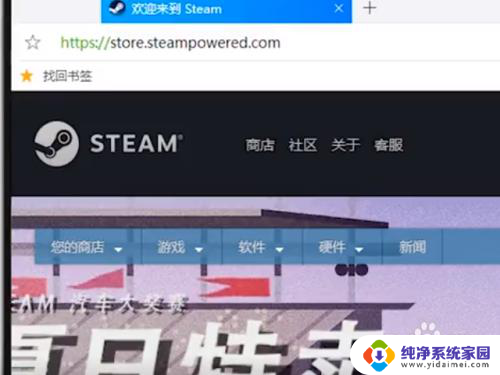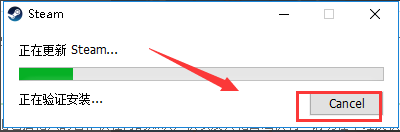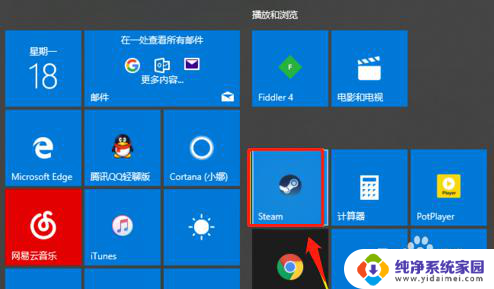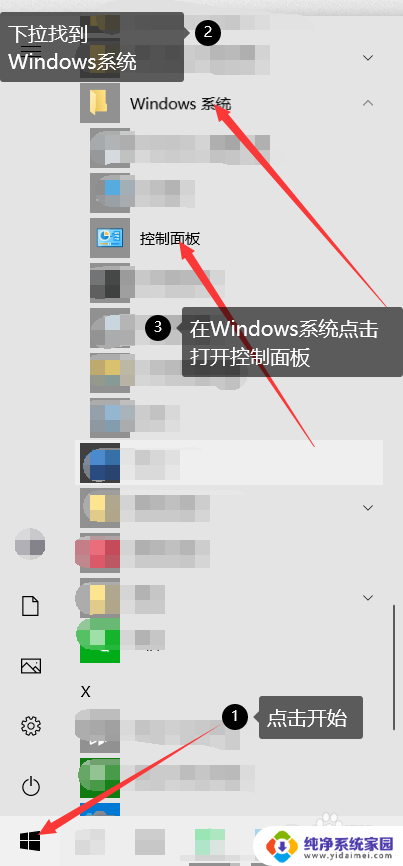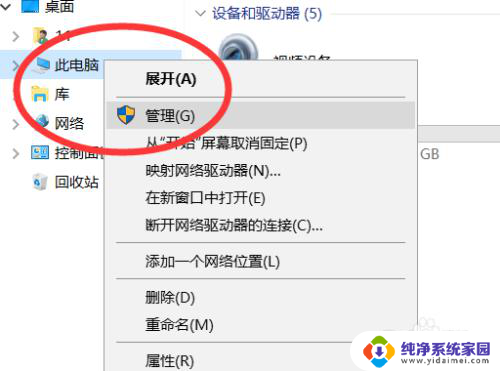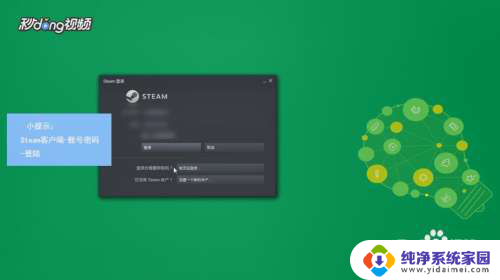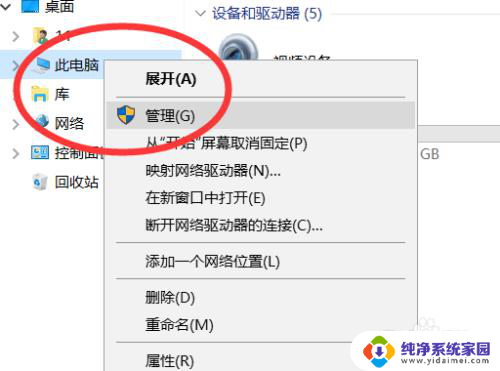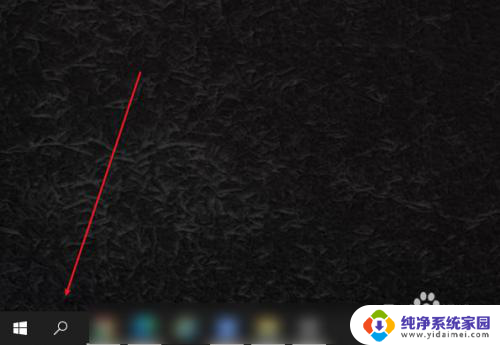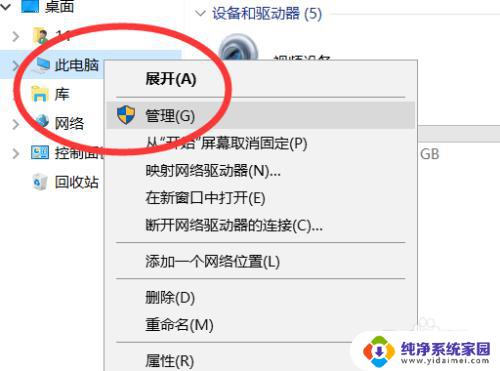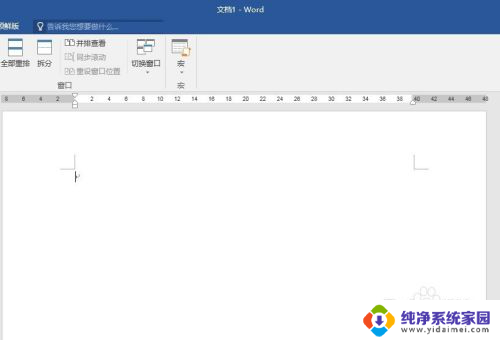更改steam账户名称 Steam账户名字怎么改
随着电子游戏的流行和发展,Steam已成为了全球最大的数字游戏发行平台之一,在使用Steam账户进行游戏时,我们可能会发现自己的账户名称不再符合我们的个人喜好或需要进行一些改动。如何更改Steam账户名称呢?在本文中我们将介绍如何轻松地更改Steam账户名称,以及需要注意的一些事项。无论是想要显示更个性化的名字,还是希望与其他玩家更好地互动,改变Steam账户名字都是一个简单而有趣的过程。
方法如下:
1.首先我们需要启动我们电脑上的steam客户端,然后再输入我们的steam帐号和密码登录。进入到我们的软件界面中。
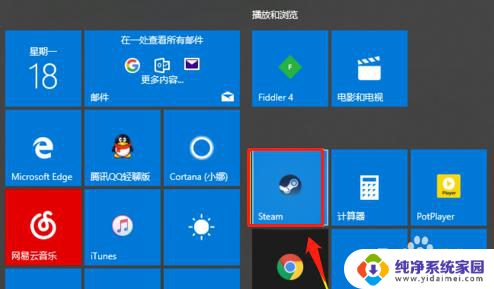
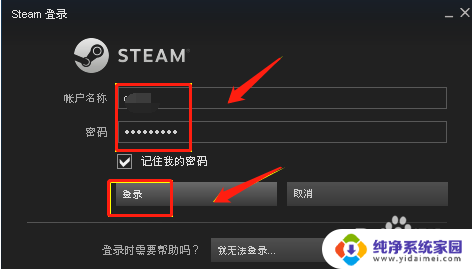
2.然后我们就可以进入首页了,这时候我们需要用我们的鼠标光标来点击steam菜单选项来完成这个步骤的操作。
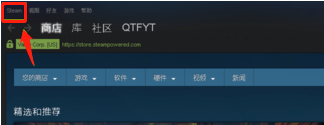
3.接着我们可以看到steam菜单选择,这时候我们需要点击进入到设置选项中来。进行下一步的操作项目。
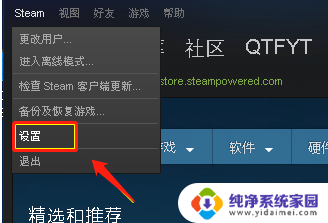
4.设置界面选择好友选项卡进入,然后我们要在好友界面,直接在个人资料名称输入你的新名字即可,
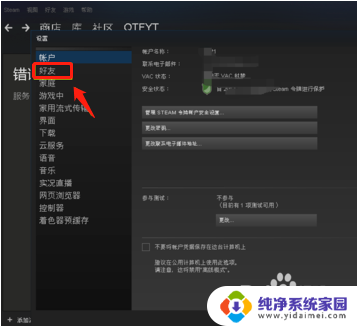
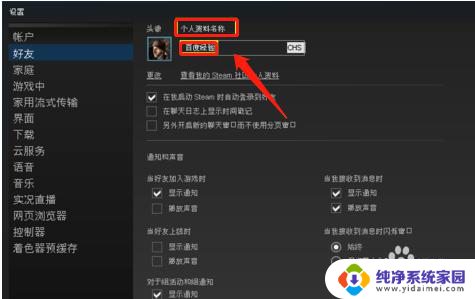
5.最后一步我们需要操作的是回到首页,这时候我们就可以看到新修改的用户名已经成功了。
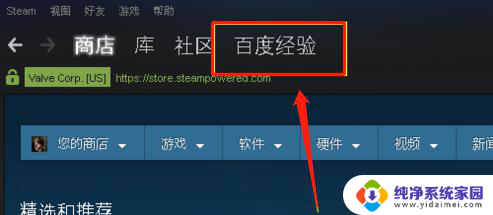
以上就是更改Steam账户名称的全部内容,如果您遇到这种情况,您可以按照以上方法进行解决,希望这些方法对大家有所帮助。